labview中陌生图标查找定位的两种方法
来源:网络收集 点击: 时间:2024-05-06【导读】:
labview是一款硬件工程师常用的仿真软件,本经验主要介绍不熟悉图标的查找和定位。工具/原料morelabview2017一:陌生图标1/2分步阅读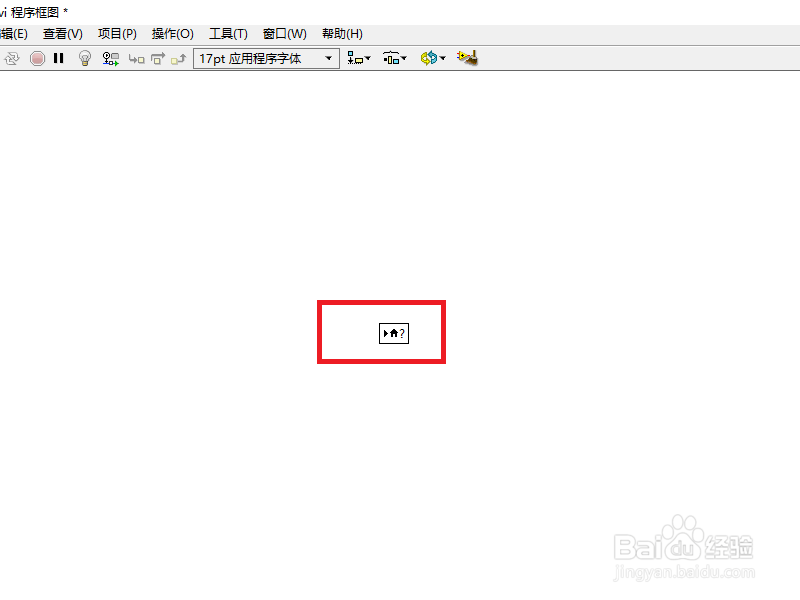 2/2
2/2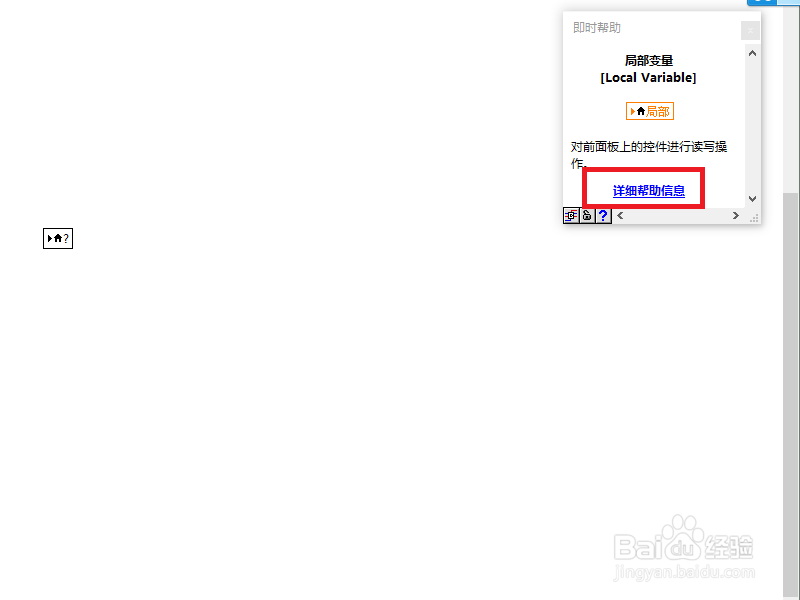 二:方法一1/3
二:方法一1/3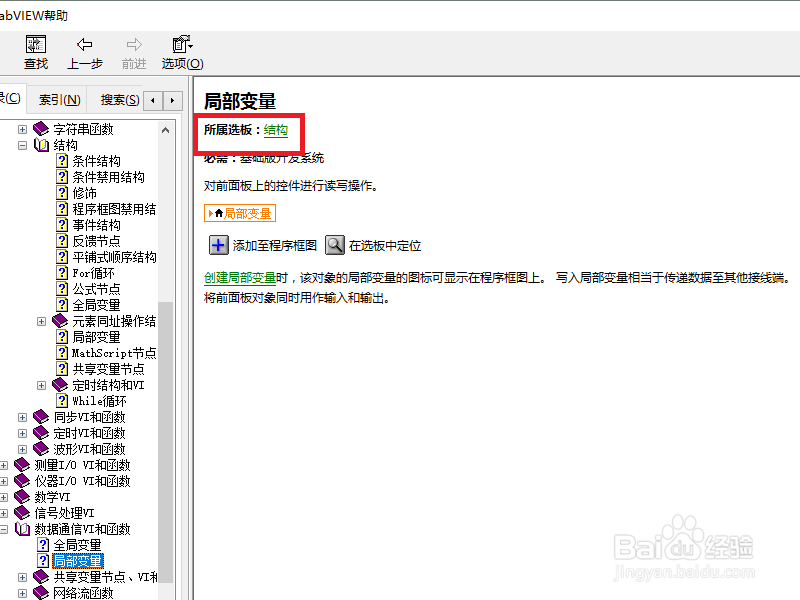 2/3
2/3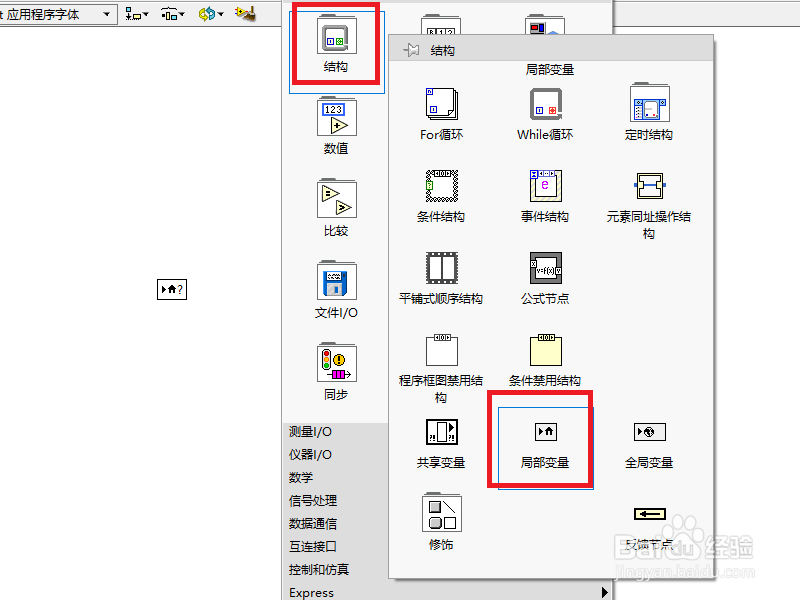 3/3
3/3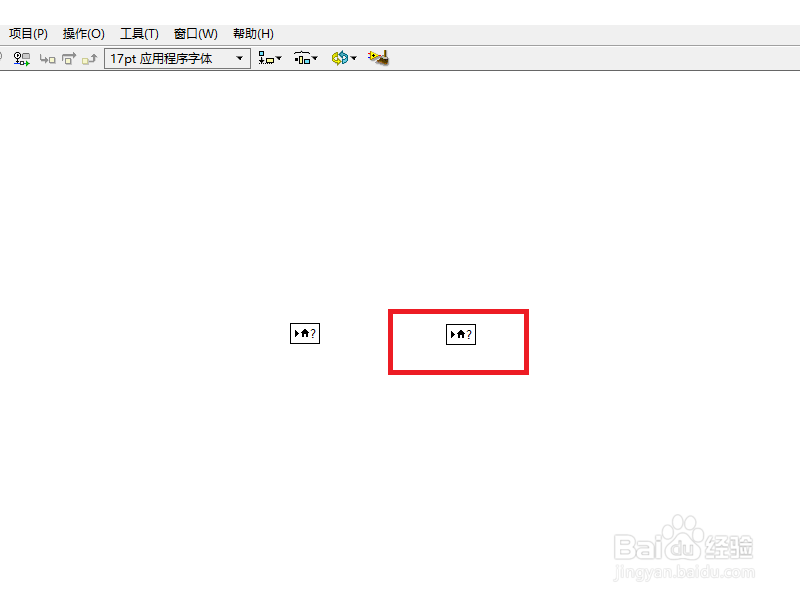 三:方法二1/1
三:方法二1/1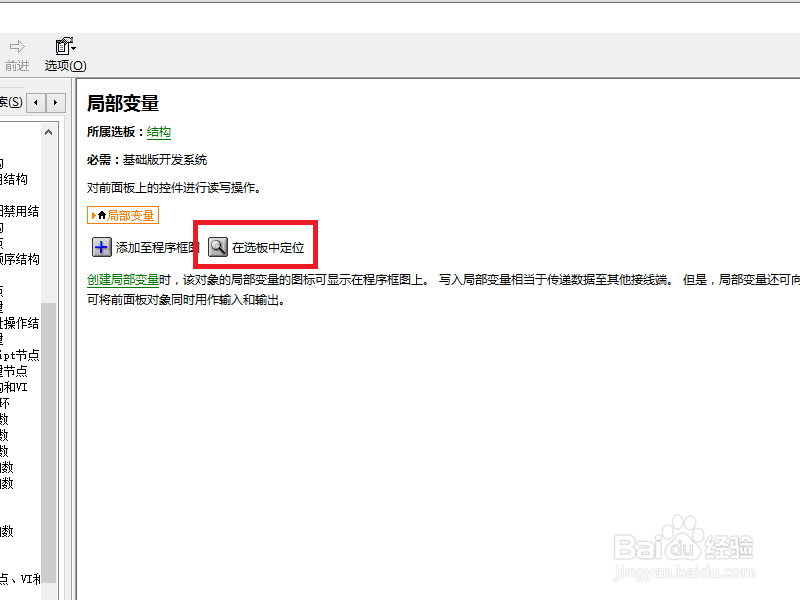 注意事项
注意事项
在labview的前后面板,总会遇到很多陌生的不熟悉的图标,这是很常见的事情。例如下图中图标(红框)。
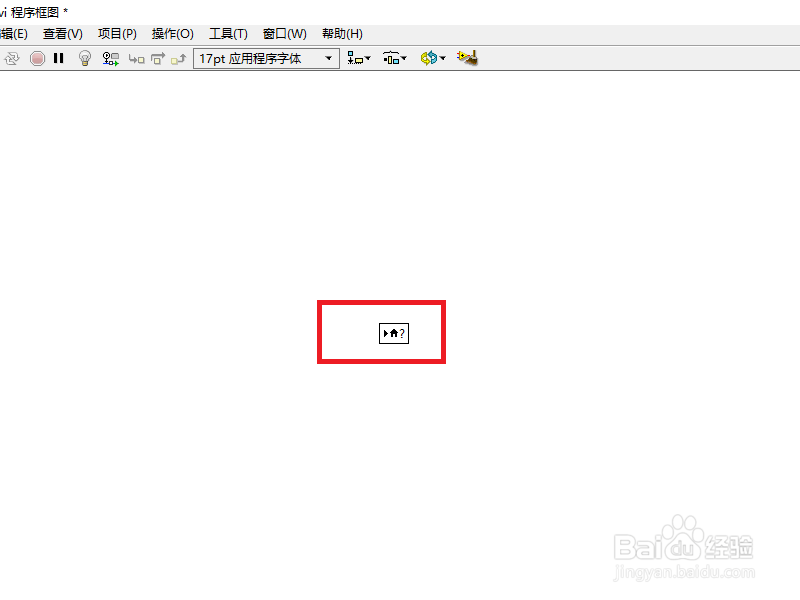 2/2
2/2此时,打开即时帮助,然后点击其中的:详细帮助信息(红框);
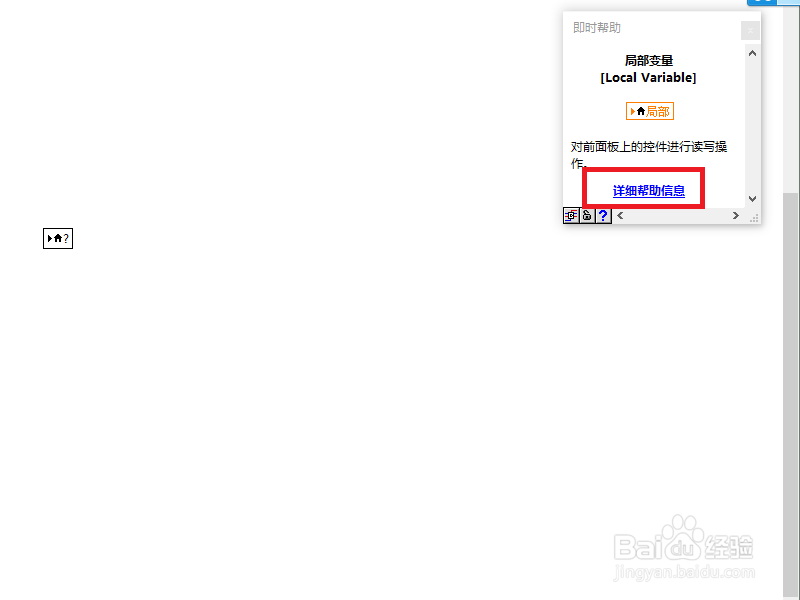 二:方法一1/3
二:方法一1/3此时可以在详细帮助页面中,看到该图标所属的选板位:结构(红框);
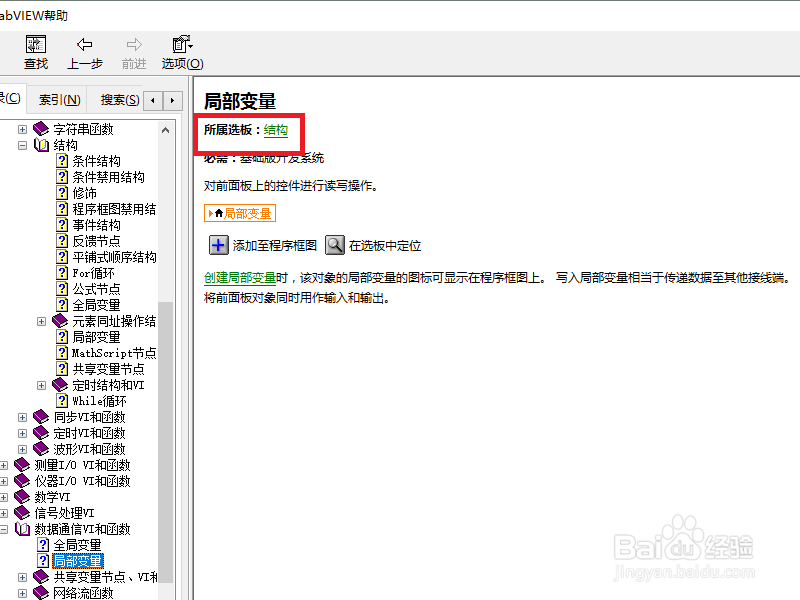 2/3
2/3然后,我们打开后面板,在结构(红框)中找到:局部变量icon(红框)并点击。
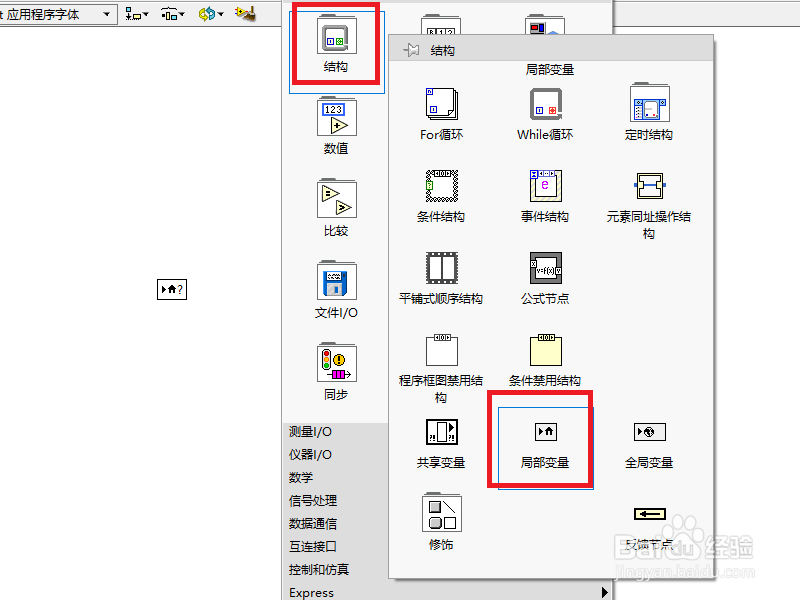 3/3
3/3此时,对两个图标进行观察,确保两个图标是一模一样的(红框),这说明这种方法是非常有效的。
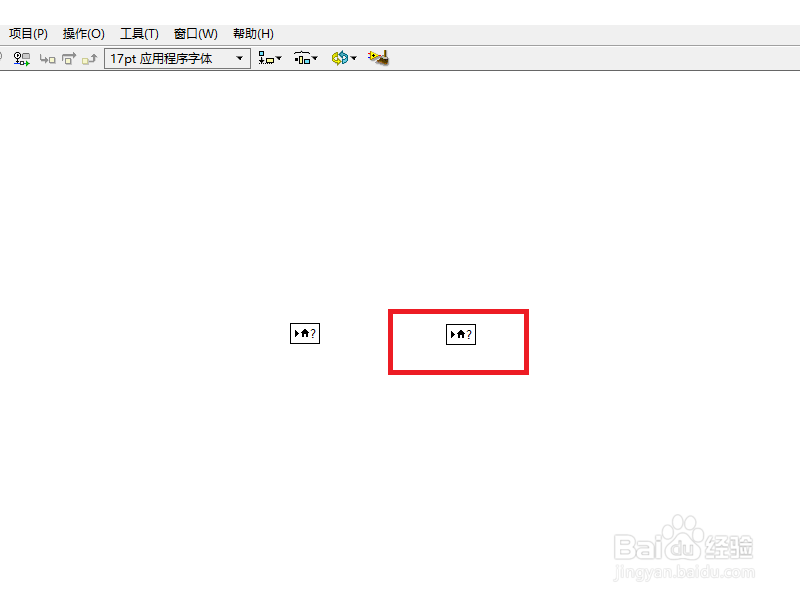 三:方法二1/1
三:方法二1/1同样,我们可以在刚才的详细帮助页面中,直接点击:在选板中定位(红框);
同样可以达到方法一所属的效果。
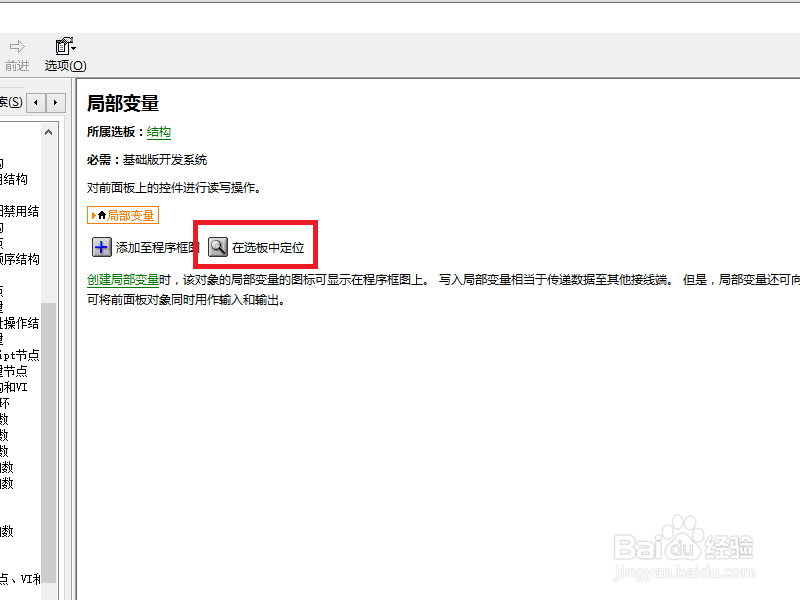 注意事项
注意事项欢迎交流和投票
LABVIEW陌生图标选板即时帮助搜索版权声明:
1、本文系转载,版权归原作者所有,旨在传递信息,不代表看本站的观点和立场。
2、本站仅提供信息发布平台,不承担相关法律责任。
3、若侵犯您的版权或隐私,请联系本站管理员删除。
4、文章链接:http://www.1haoku.cn/art_691299.html
上一篇:win11看视频时任务栏自己出来了?
下一篇:顺丰寄出的快递如何退回?
 订阅
订阅